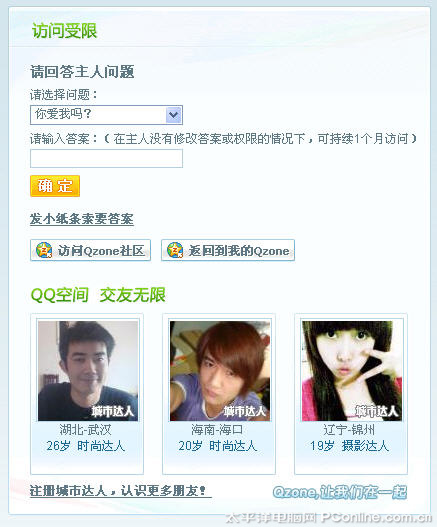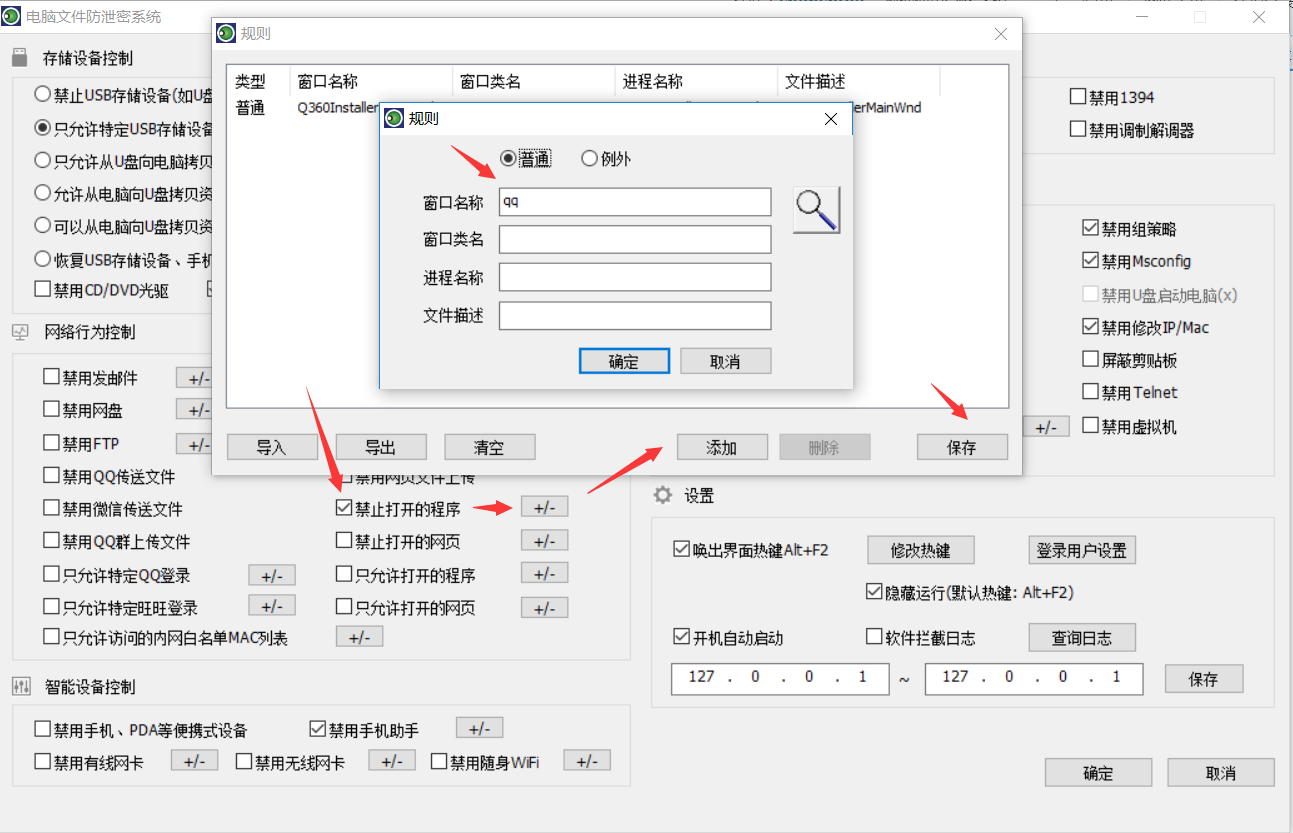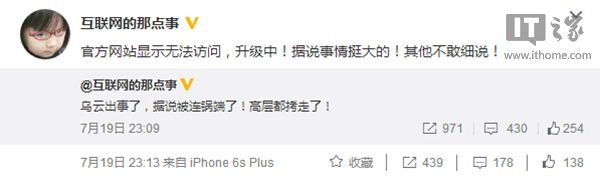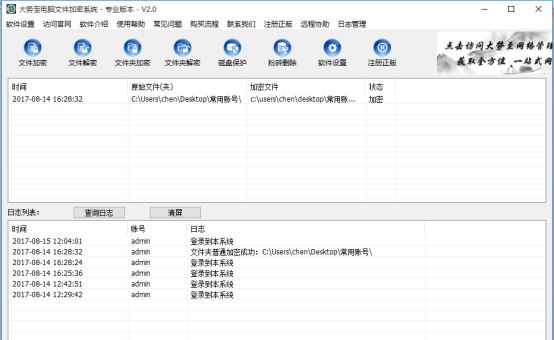在局域网共享文件管理中,我们经常需要将文件夹共享给特定用户、文件夹共享给特定电脑使用,防止随意访问共享文件带来的风险。如何实现呢?可以通过以下两种方法来实现:
方法一、通过操作系统设置局域网共享给特定用户。
我们以Win7 为例,其他操作系统的设置方法相同。
操作步骤
1、在 Windows 7 中右键文件夹,点击「属性」。
2、点击「共享」-「高级共享」。
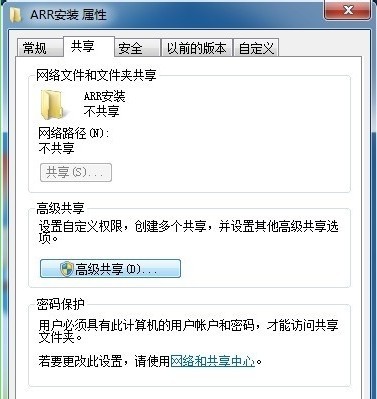
3、点击「共享此文件夹」-点击「权限」。


4、在文件夹权限中,点击「添加」。
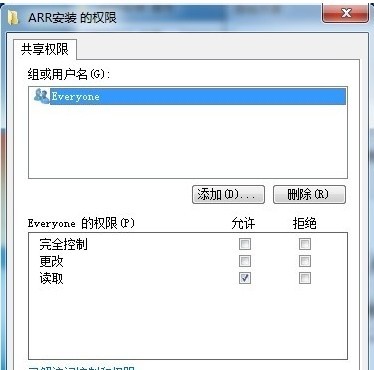
5、选择位置以及共享给的人员,点击「确定」。
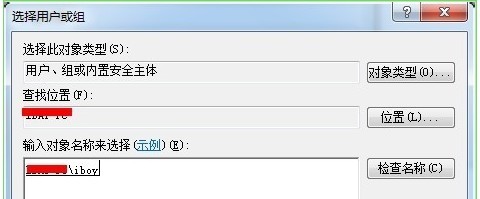
6、然后勾选给用户的权限,是只读,还是可读写。设置完成后点击「确定」,再关闭则完成设置。
方法二、借助于局域网共享管理软件、共享文件夹权限设置软件来实现。
对于服务器共享文件夹只给特定用户访问的设置,除了使用上面的操作系统设置方法,还可以借助于一些共享文件夹权限设置软件、共享文件夹监控软件来实现。
例如有一款“大势至局域网共享文件管理系统”(下载地址:http://www.grabsun.com/gongxiangwenjianshenji.html),在共享文件服务器上安装之后,就可以自动扫描到服务器上所有共享文件,可以为共享设置特定账户的访问权限,也就是只让特定用户访问服务器共享文件,甚至还可以只让特定账户访问特定共享文件夹。具体设置如下:
在共享文件夹右侧鼠标单击选择某个共享文件夹,然后左侧选择某个用户组(鼠标单击),然后在软件顶部“访问权限”这里勾选“禁止读取”,这样所有组下面的用户都无法访问此共享文件夹。如下图所示:
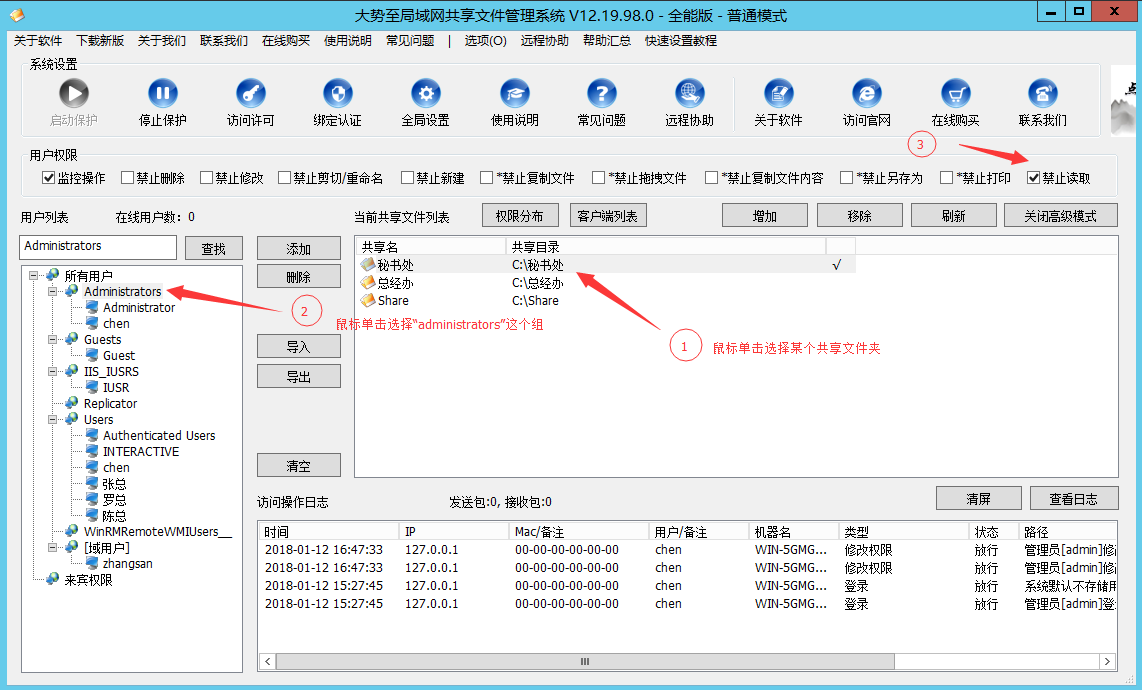
图:禁止用户组访问共享文件
此后,我们再次选择此共享文件夹,然后点击左侧用户组下面的某个用户,然后在“访问权限”这里取消勾选“禁止读取”,这样就实现了只让此用户访问共享文件了。如下图所示:

至此,我们就实现了局域网共享给特定用户、文件夹共享给特定用户的设置了。不过需要注意的是,如果你想让局域网每个用户或每个部门都只能访问自己的共享文件夹,则你需要在服务器上为每个用户或某个部门设置服务器登录账户,并为其设置访问权限才可以。
此外,我们还可以实现对于没有共享访问权限的文件夹设置隐藏的功能,也就是隐藏用户无权限访问的共享文件夹、隐藏用户没有访问权限的共享文件。具体设置如下:
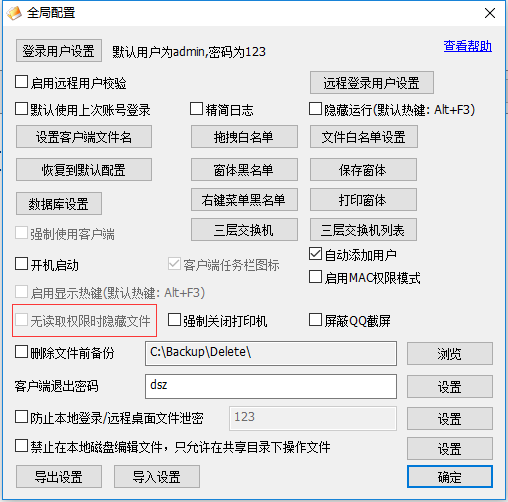
这样,没有访问权限的用户在访问共享文件时,只能看到自己有访问权限的共享文件夹而无法看到没有访问权限的共享文件夹了。
| 大势至公司可以独家提供从局域网网络行为管理、电脑资料防止泄密管控和信息安全防护一站式解决方案 | |
| 聚生网管网络管理系统(下载) | 是一款专门的办公室电脑监控软件、局域网网络控制软件,可以禁止网络游戏、禁止上班炒股、禁止P2P软件下载、禁止在线看视频、局域网限制别人网速等,以及绑定局域网IP和MAC地址,防止ARP攻击行为等。 |
| 大势至文件共享管理软件(下载) | 是一款专门的共享文件夹访问日志记录软件、服务器共享文件访问权限设置软件,可以实现只让读取共享文件而禁止复制共享文件、只让打开共享文件而禁止另存为本地和禁止拖拽共享文件以及只让修改共享文件而禁止删除共享文件,保护服务器共享文件安全,防止共享文件越权访问。 |
| 大势至企业数据泄密防护系统(下载) | 是一款专门保护电脑文件安全,防止U盘复制文件、禁用USB端口的软件,同时还可以屏蔽邮件附件、禁止登录网盘上传文件、禁止FTP软件发送文件、禁止微信发送文件、禁止QQ发送文件等,防止各种途径泄密。 |
| 大势至局域网接入认证系统(下载) | 是一款专业的局域网网络准入控制系统,有效阻止外来电脑接入局域网、禁止外来上网上网、禁止非单位电脑访问局域网共享文件、隔离局域网电脑、进行IP和MAC地址绑定、禁止修改IP地址等,保护局域网安全。 |
本文文件夹共享给特定用户、局域网共享给特定用户、文件夹共享给特定电脑的方法到此结束。或许人生不可能永如初见,但时光深处,抓住爱人的手,在平淡的岁月里守着一份细水长流的爱,风雨同舟不离不弃,这份情会比初见更美,更隽永,爱一个人就要爱他的所有,包括白发与皱纹。小编再次感谢大家对我们的支持!